Что делать, если после выключения компьютера сбивается дата и время
В некоторых пользователей постоянно сбивается дата и время на компьютере под управлением Windows 10. Такая особенность встречалась и на предыдущих версиях операционной системы. На самом деле причин сброса времени может быть несколько. В зависимости от подходящей причины нужно выбирать рабочее решение проблемы.
Эта статья расскажет, почему после выключения сбивается время на компьютере. Зачастую достаточно включить автоматическую синхронизацию времени Windows 10. Исходя из опыта на операционных системах, которые уже давно не поддерживаются также наблюдаются проблемы с некорректным отображением даты.
Время переводится вирусами или активаторами программ
Использование нелицензионного программного обеспечения с активаторами может приводить к тому, что время на компьютере сбивается. Некоторые программы имеют бесплатные версии, ограниченные по времени работы. Для продления лицензии активаторы используют простой метод перевода часов назад. Если время начало сбиваться после установки такого ПО, удалите его.
Также часы могут переводить вредоносные программы. Если у вас на компьютере не установлен антивирус, скачайте любое бесплатное средство проверки, не требующее установки. Например, «Zillya», «Dr.Web CureIt» или «ESET Online Scanner». В последних версиях Windows также есть встроенный антивирус. Откройте «Защитник Windows», нажав на значок в трее. В правой колонке выберите тип сканирования и нажмите «Проверить сейчас». Доступные варианты проверки:

При первом сканировании компьютера рекомендуется выбирать полную проверку. Выбранный на предыдущем шаге режим определяет длительность процесса. Также на время проверки влияет быстродействие устройства и количество места на жёстком диске. Остановить поиск вирусов можно нажатием кнопки «Отменить проверку».

Важно! Перед запуском проверки не забудьте скачать актуальные антивирусные базы на вкладке «Обновить».
Что делать если на компьютере сбивается время?
1. Проверяем часовой пояс и синхронизацию
2. Меняем батарейку на материнской плате
1. Сбивается время из-за неверного часового пояса
Я думаю никому я Америку не открою если скажу, что не так давно Медведев надумал кучу изменений с часовыми поясами в России. Ввиду того, что автоматическое обновление Windows у большинства пользователей отключено — это может вызвать некоторые шероховатости в работе часов! К примеру раньше я относился к часовому поясу (+5 часов Екатеринбург), хотя я и сейчас в том же часовом поясе, однако сейчас это уже (+6 часов Екатеринбург).
Если не установить нужное обновление на Windows и оставить все как есть, то можно не удивляться, почему теперь у меня время постоянно отстает на час назад, даже если мы подправим время самостоятельно (ведь во время очередной синхронизации система выставит правильное время для нужного часового пояса)
Что можно сделать в этом случае? — Ответ прост: отключить синхронизацию времени или выставить подходящий часовой пояс. Чтобы это сделать нужно кликнуть по информеру с часами в правом нижнем углу и кликнуть «Изменение настроек даты и времени…»

Здесь нужно выставить нужный нам часовой пояс. Для этого можно поставить обновление на Windows или же подобрать подходящий нам! +6 часов для Екатеринбурга полностью совпадает с часовым поясом Астана, так что можно оставить его и ничего больше не трогать.

Можно перейти во вкладку «Время по интернету» и настроить автоматическую синхронизацию. Это нужно чтобы если вы назначили нужное время и корректироваться оно не будет. Я бы не рекомендовал этот вариант, но может кому то и понадобится.

Собственно тут и выставляются параметры. Прямо здесь можно выполнить синхронизацию времени немедленно.

Надеюсь с программными проблемами разобрались — переходим к «железным».
2. Меняем батарейку на материнской плате
Самой распространенной причиной почему на компьютере сбивается время — севшая батарейка. Дело в том, когда компьютер отключен от электрической сети — ему нужно питание чтобы системное время не сбивалось и хранились настройки BIOS. В те моменты когда нет питания — расходуется энергия батарейки. (Многих удивляет что в ноутбуке тоже есть такой элемент питания)
Такую батарейку можно купить в любом магазине где можно купить батарейки (извините за тавтологию)… Называется она CR2032 и имеет напряжение 3 вольта. Стоит совсем недорого, да и заметить ее можно самому без особых хлопот.

Откройте крышку системного блока и осмотрите материнскую плату. Очень часто бывает что батарейку не видно из-за видеокарты или какого-нибудь другого громоздкого элемента аппаратной составляющей. Как правило сбоку есть держатель, если на него немного надавить — то батарейка «выскочит» сама без особых усилий. Если вам приходится применять силу чтобы ее достать — значит вы что-то делаете неверно.

Ну вот вроде и все. Теперь вы знаете почему сбивается время на компьютере, и это для Вас больше не актуальная проблема. Пошаговое решение у Вас есть. Если есть что добавить — комментируйте, я буду рад если моя писанина принесет кому-нибудь пользу ?
Батарея CMOS разряжается
Одна из наиболее вероятных причин того, что компьютер с Windows 10 не показывает стабильное время, заключается в том, что батарея CMOS , возможно, прошла свое прайм.Если вы затронуты, сделайте следующее
- Прочитайте наше обширное руководство о том, как исправить поврежденную батарею CMOS
Если вы не слишком разбираетесь в аппаратной части вашего ПК, то CMOS означает дополнительный металлооксидный полупроводник , а указанная батарея установлена на материнской плате компьютера, что, в свою очередь, питает CMOS-чипы , также размещенные на материнской плате. Микросхема содержит важную информацию о конфигурации системы компьютера, включая информацию о дате и времени.
Батарея гарантирует, что микросхема может удерживать информацию, даже когда компьютер выключен или не подключен к источнику питания. Таким образом, в следующий раз, когда вы включите компьютер, вы найдете все актуальное и актуальное.
Однако батарея может изнашиваться, что может быть либо частью естественного процесса выветривания, либо из-за какого-либо дефекта. И именно тогда компьютер может начать показывать ошибочное время. Само по себе отключение ПК также является одним из наиболее серьезных симптомов, указывающих на то, что виновником является батарея CMOS.
К сожалению, замена батареи требует немалых навыков по ремонту оборудования. Поэтому лучше всего обратиться к местному специалисту по аппаратному обеспечению для замены батареи CMOS, или вы можете связаться со службой поддержки компании, чтобы выполнить работу.
После выключения компьютера сбивается дата и время – виновата батарейка
Батарейка или, если правильнее, аккумулятор всему причиной. Многие вообще удивляются, когда узнают, что в компьютере есть какая-то там батарейка. Однако есть. Каждый раз, когда вы выключаете компьютер, эта батарейка помогает сохранять настройки BIOS, в том числе и время, и дату. Как и аккумуляторы lifepo4, батарейки для компьютера можно легко приобрести в магазине и установить в нужное устройство самостоятельно.

Если после выключения компьютера сбивается дата и время, должен наблюдаться и другой симптом – сброс всех настроек BIOS к дефолтным. Аккумулятор питает весь BIOS.
Когда компьютер выключен, этот аккумулятор питает BIOS и сохраняет все его настройки, дата и время хранится именно там. Когда компьютер включен, аккумулятор подзаряжается. У любого аккумулятора есть свой срок службы, поэтому в один прекрасный день он садится раз и навсегда, и тогда после выключения компьютера сбивается дата и время.
Чтобы решить проблему нужно, как это уже понятно, просто поменять эту батарейку. Она находится на материнской плате.
Ошибки BIOS
Проблема может заключаться не только в батарейке, но и в самой микропрограмме BIOS. Программные сбои BIOS могут возникать по самым различным причинам. Для устранения неисправности можно попробовать сбросить настройки микропрограммы. Также некоторые версии BIOS можно перепрошить прямо из операционной системы, но делать это стоит только в самых крайних случаях (будет рассмотрено в последней главе статьи).
Для сброса BIOS можно воспользоваться аппаратным или программным способом. Первый предполагает извлечение полное обесточивание микрочипа. Т.е. нужно отключить от компьютера кабель питание или зарядное устройство (если это ноутбук) и извлечь ту самую батарейку из материнской платы на несколько секунд. При обесточивании все настройки BIOS будут сброшены.
Второй способ — задействовать функцию сброса из пользовательского интерфейса. Чтобы войти в него, при включении компьютера следует нажимать на клавишу «F2», «F12» или «Delete». Возможно, что в вашем случае используется другая клавиша (способ входа в настройки BIOS можно узнать из техдокументации к материнской плате или на просторах интернета).
После входа в интерфейс BIOS останется найти и задействовать функцию сброса. Она может именоваться по-разному — «Load Setup Defaults», «Restore Defaults», «Load Defaults», «Load Optimized Defaults» и т.д. (зависит от производителя и версии BIOS). Данная функция может располагаться прямо в основном разделе настроек либо в одной из вкладок. Например:

В здесь, чтобы запустить функцию сброса, сначала нужно перейти во вкладку «Save & Exit».

После запуска функции, останется нажать кнопку «F10» для сохранения изменений в настройках. Компьютер перезагрузится, после чего нужно будет вновь зайти в интерфейс BIOS, чтобы выставить текущую дату и время. Для этого нужно найти пункты «System Date» и «System Time». Например:

После установки даты и времени вновь нажмите «F10».
Севшая батарейка BIOS

Чаще всего именно неисправная батарейка в материнской плате приводит к неправильному показу даты и времени. В ПК и ноутбуках внутри на материнской платы имеется специальная батарейка-таблетка. Она предназначена для питания BIOSa, он в свою очередь сохраняет основные параметры системы, в том числе и настройки времени.
Если ваш компьютер начинает при запуске выдавать это предупреждение:
CMOS checksum error – Default loaded
То, скорее всего, действительно батарейка пришла в негодность. Необходимо установить новую. Если вам известна модель вашей батарейки, тогда отправляйтесь за новой, если нет – сперва узнайте тип батарейки, затем идите в магазин.
Материнская плата
Проблемы самой материнской платы также могут стать причиной сброса даты и времени. Если в дополнение часто начал появляться «синий экран», то у вас есть серьёзное основание проверить материнку на работоспособность. Для этого лучше обратиться в сервисный центр, хотя, имея нужные навыки, можно и самостоятельно справиться.
Материнская плата обычно выходит из строя из-за долгой службы, поэтому владельцам старых компьютеров не особо стоит удивляться. Но и заводской брак тоже исключать не стоит. Если неисправность проявилась в гарантийный период, то всегда можно обратиться к продавцу вместо того, чтобы заниматься ремонтом за свои средства.
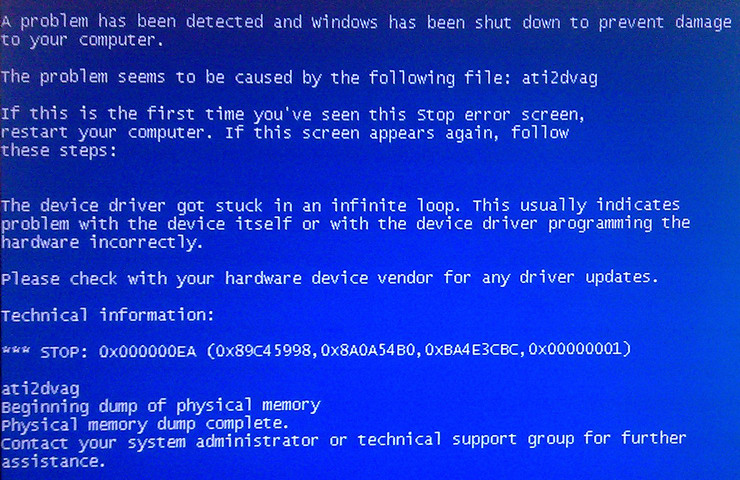
Батарейка на материнской плате
Если вы использовали два вышеописанных метода, но это вам совершенно не помогло, то дело, скорее всего, кроется в батарейке на материнской плате. Многие удивятся — батарейка? Это какая? На самом деле это очень важный элемент любого компьютера или ноутбука.

Данный элемент питания необходим для того, что система BIOS могла хранить данные по настройкам системы, ведь в противном случае при каждом включении ПК эти данные сбивались бы и тогда нужно было бы каждый раз создавать новые настройки. Конечно же, это безумно неудобно. Батарея в этом плане очень помогает, при этом срок ее службы может исчисляться десятилетиями, хотя обычно она служит 5-8 лет.
Она установлена на «материнке» и найти ее самостоятельно очень просто — достаточно лишь посмотреть на плату. Заменить ее также легко, однако запомните, что делать это нужно строго при выключенном питании вашего ПК. Данный элемент питания можно приобрести в любом магазине, торгующем комплектующими для компьютеров, стоит он недорого. После замены вы должны полностью избавиться от проблемы.












